新电脑开机黑屏且卡顿的常见原因?
1
2025-04-13
耳机插电脑无声音的常见原因是什么?耳机作为个人音频设备,是连接电脑享受音乐、观看视频或进行游戏的常用工具。然而,当耳机插入电脑但无声音输出时,会给用户带来困扰。为了帮助用户解决这一常见问题,我们归纳了导致耳机无声音的主要原因,并提供相应的解决办法。
1.1耳机插头未正确插入耳机孔
首先需要检查的是耳机插头是否已经完全插入电脑的耳机孔中。有时插头未完全插入,或者插头和耳机孔之间有灰尘或杂物,都可能导致无法正常输出声音。
1.2音频输出端口选择错误
某些电脑可能具备多种音频输出端口,例如3.5mm耳机插孔、HDMI、光纤等。需要确认耳机是否已接到正确的音频输出端口。
1.3耳机线或插头损坏
长期使用后,耳机线可能因弯曲过度或外力损坏导致断线,尤其是插头部位。检查耳机线是否有可见的断裂或折痕,若有损坏则需要更换耳机。
1.4耳机接触不良
耳机插头与耳机孔的接触不良也可能造成无声音的问题,尝试轻微转动耳机插头,看是否能够恢复声音输出。

2.1音频输出设备未选为默认设备
在电脑的音频设置中,如果耳机没有被设置为默认的音频输出设备,那么声音不会从耳机输出。进入控制面板或系统设置中的声音选项,查看并设置耳机为默认设备。
2.2音量被静音或调至最小
检查系统音量设置,确保电脑的音量没有被静音,同时主音量和应用程序音量均调至合适的水平。

3.1声卡驱动程序过时或损坏
声卡驱动程序是电脑输出声音的关键软件。如果驱动程序损坏或版本过旧,可能导致耳机无法正常工作。访问电脑制造商官网或使用驱动管理软件检查并更新声卡驱动。
3.2驱动程序冲突
有时候安装了不兼容的音频软件或驱动程序后,可能会引起驱动程序冲突,从而导致耳机无声音。尝试卸载最近安装的驱动程序或音频软件,看是否能解决问题。
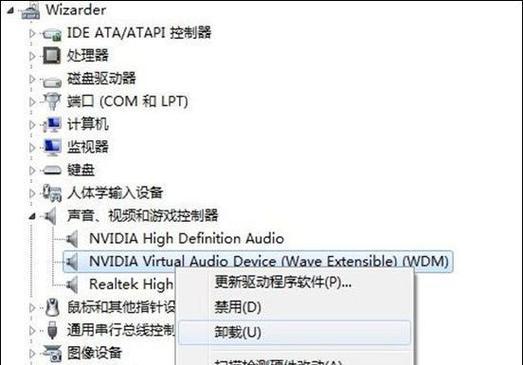
4.1硬件检测故障
在某些情况下,操作系统可能无法正确识别耳机设备。重启电脑或检查系统设备管理器中的音频端口是否显示为“工作正常”。
4.2音频服务未启动
检查Windows的服务管理器,确保“WindowsAudio”和“WindowsAudioEndpointBuilder”服务正在运行。如果被禁用,需要启动这两个服务。
5.1耳机与电脑不兼容
并非所有的耳机都能与任意电脑完美配合。有些高阻抗耳机需要额外的放大器才能在某些电脑上正常使用。了解耳机的规格,并确保电脑能够支持该规格。
5.2耳机格式不支持
如果电脑仅支持数字音频输出,而耳机仅支持模拟信号,那么在没有外部转换器的情况下,耳机将无法接收声音。
当耳机插入电脑却没有声音时,以上提供的解决方案是分步排查和处理的参考路径。从基础的硬件检查开始,逐步深入到系统设置、驱动程序更新,再到可能的操作系统问题和耳机自身的兼容性问题,每一步都至关重要。用户可以按照这个流程逐项排查,从而找到问题的根源并加以解决。
确保耳机插头清洁,无灰尘或杂质。
定期检查系统更新,确保所有驱动程序都是最新的。
使用高质量的耳机和音频线缆,以减少硬件故障的可能性。
尝试将耳机插入其他设备中测试,以排除耳机自身故障的可能性。
综上所述,耳机插入电脑无声音的问题可能由多种因素引起,从硬件到软件,甚至是耳机本身的兼容性都有可能影响耳机的正常工作。通过系统的检查和排查,用户可以一步步找到问题所在,并采取相应的解决措施。希望上述内容能够帮助您快速定位问题并恢复耳机的正常使用,享受清晰的音频体验。
版权声明:本文内容由互联网用户自发贡献,该文观点仅代表作者本人。本站仅提供信息存储空间服务,不拥有所有权,不承担相关法律责任。如发现本站有涉嫌抄袭侵权/违法违规的内容, 请发送邮件至 3561739510@qq.com 举报,一经查实,本站将立刻删除。